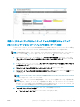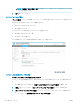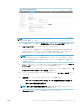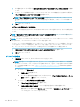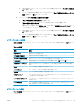HP Color LaserJet Enterprise MFP M681, M682 --User's Guide
手順
1: 設定の開始
1
.
[スキャン
/デジタル送信] タブをクリックします。
2
. 左側のナビゲーション メニューで、[スキャン データをネットワーク フォルダに送信セットアッ
プ] リンクをクリックします。
手順 2: スキャン データをネットワーク フォルダに送信する設定の構成
1. [[スキャン データをネットワーク フォルダに送信] のセットアップ] ページで、[スキャンデータ
をネットワーク フォルダに送信を有効化] チェック ボックスを選択します。このボックスが
オフになっていると、プリンタのコントロール パネルでこの機能を使用できません。
2
. 左側のナビゲーション ウィンドウの [スキャン データをネットワーク フォルダに送信] 領域で、
[クイック セット]
をクリックします。[クイック セット設定] ダイアログを開くには、[追加] をク
リックします。
注記:クイック セットは、プリンタのホーム画面またはクイック セット アプリケーション内で
アクセスできるショートカット ジョブです。
注記:[スキャン データをネットワーク フォルダに送信]
機能は、クイック セットを作成しなく
ても、最小限の設定を行うことができます。ただし、クイック セットを使用しない場合、ユー
ザ
ーはコントロール パネルで各スキャン ジョブの宛先フォルダの情報を入力する必要がありま
す。クイック セットには、
[スキャン データをネットワーク フォルダに送信] のメタデータを含
める必要があります。
[クイック セット設定] ですべての設定を指定し、[スキャン データをネットワーク フォルダに送信] 機
能を完全に設定します。
ダイアログ
1: コントロール パネルでクイック セット名、説明、およびとユーザー操作のためのオプションを設
定します。
[コントロール パネルでクイック セットとユーザー操作のためのオプションのボタンの場所を設定し
ます]
ダイアログを使用して、[クイック セット] ボタンがプリンタのコントロール パネルのどこに表
示されるかを設定し、プリンタのコントロール パネルでのユーザー操作のレベルを設定します。
1
.
[クイック セット名] フィールドにタイトルを入力します。
注記:クイック セットにユーザーがすぐに理解できるような名前を付けます
(例:「スキャンし
てフォルダに保存」)
。
2. [クイック セットの説明] フィールドに、クイック セットが保存する内容の説明を追加します。
3
.
[クイック セット開始オプション]
リストから、次のいずれかのオプションを選択します。
●
オプション
1:
[アプリケーションに入ってからユーザーが [開始] を押します]
●
オプション
2:
[選択後、直ちに開始します]
以下のプロンプトから
1 つ選択してください。
○
[原稿側のプロンプト]
○
[追加ページのプロンプト]
○
プレビューが必要
JAWW [スキャン データをネットワーク フォルダに送信] のセットアップ
109